Notepad cum să schimbe limba. Notepad în limba rusă - înființarea unei limbi într-un editor de text
Multe versiuni din partea dezvoltatorului nu acceptă simbolurile rusești și afișate incorect ale chirilicului.
Cu câteva moduri simple Puteți corecta această problemă și lucrați în Notepad cu meniul rus și afișarea corectă a caracterelor.
Setarea localizării în timpul instalării
Notepad. - Acesta este un editor de text popular cu surse deschise.
Aplicația este concepută pentru a lucra și facilitează evidențierea sintaxei de cod pentru mai mult de 20 de limbi de programare.
De asemenea, editorul poate fi utilizat ca un notebook standard pentru a crea note fără formatare.
Caracteristica aplicației este că este aceasta versiunea de bază Pot fi extinse cu noi caracteristici.
Utilizatorul poate stabili module de limbă suplimentare, preprocesoare și diverse pluginuri.
Dacă aveți nevoie de notepad pentru a afișa meniuri și toate filele în limba rusă, descărcați instalatorul de cea mai recentă versiune a programului cu.
Urmează instrucțiunile:
- Dacă oricare dintre versiunile Notepad ++ este deja instalată pe PC, scoateți-o;
- Rulați procesul de instalare descărcat mai devreme decât cea mai recentă versiune editorului;
- Selectați directorul în care vor fi mutați fișierele programului;
- În fereastra "Componente", marcați caseta de selectare "Localizare" locație;
- Așteptați până când instalarea este finalizată.
Localizarea vă permite să determinați automat regiunea în care este localizat utilizatorul.
Apoi, aplicația descarcă automat plug-in-urile necesare cu limbile și codificatoarele necesare.
Ca rezultat, primiți software-ul cu interfața rusă și capacitatea de a vă prescrie pe pagină.
Configurați codarea și stilurile manual
Adesea, programatorii și dezvoltatorii web care utilizează Notepad se plâng de afișajul incorect al chirilicului din cod.
Interferează cu crearea unei interfețe normale a programului viitor sau a site-ului. În loc de scrisori ruse obișnuite, apar personaje incomprehensibile.
Există cazuri atunci când când tastatura este activată, textul din notebook încetează să mai fie imprimat. Acesta poate fi copiat numai de la alt editor și pastă în documentul Notepad.
Afișarea incorectă a chirilică în program poate avea mai multe motive:
- Problema susținerii fonturilor;
- Codarea eșecului.
În primul caz, este foarte ușor să rezolvăm problema. Faptul este că unul dintre fonturile instalate pe PC este selectat în aplicație, dar nu îl susține.
Prin urmare, textul introdus nu vrea să fie afișat. De asemenea, fontul în sine nu poate sprijini caracterele chirilice.
Pentru a rezolva problema, ajustați stilurile. Urmează instrucțiunile:
- Reporniți programul;
- Faceți clic pe fila Opțiuni din partea de sus a ferestrei Notepad;
- Selectați "Definiția stilurilor";

Fig.3 - Meniu "Opțiuni"
- În fereastra ulterioară, găsiți câmpul lingvistic. Faceți clic pe elementul Global Styles pentru a vedea toate stilurile disponibile care acceptă aproape toate limbile;
- Acum, în câmpul "stil", selectați opțiunea "Style defaul". Folosind acest stil, de regulă, nu provoacă probleme cu chirillic / latină.
- În coloana "Font Style", selectați "Lucida Console" - fontul optim pentru a afișa codul programului.
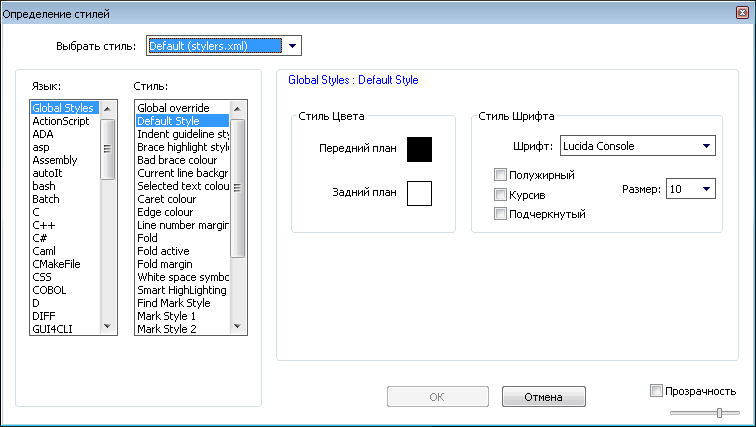
Fig.4 - fila "Definiția stilurilor"
Pentru a configura codificarea și transformarea textului deja descris în program există o filă separată cu numele "Codificarea" sau "Codificarea".
Pentru a stabili o codificare cu suportul cyrilic și latizei pentru întregul fișier, faceți clic pe "UTF-8" sau "UTF-8 fără BOM".
Pentru a elimina afișarea incorectă a caracterelor imprimate anterior, evidențiați-le și faceți clic pe "Conversia la UTF-8" sau "Conversia la UTF-8 fără BOM".

Fig.5 - Setarea codificării
Russifiers pentru Notepad și schimbarea limbii în program
Russifier este un special modulul software.Care vă permite să schimbați limba interfeței programului în limba rusă, chiar dacă dezvoltatorul nu a furnizat o astfel de funcție.
Crack-ul poate fi instalat atât în \u200b\u200btimpul instalării software-ului (descris mai sus funcției de localizare), cât și după instalare.
Utilizatorul poate descărca separat module pentru aplicații specifice. Notepad poate fi, de asemenea, instalat un plugin pentru a schimba limba.
Nu se poate adapta doar interfața pentru un utilizator vorbitor de limbă rusă, dar vă permite să afișați corect textul în codul programului.
Puteți descărca pluginuri de la resursa oficială a dezvoltatorului de aplicații.
Pentru a nu crește, programatorii creează module pentru limbi diferite ca programe separate.
De regulă, software similar este utilizat în versiunile mai vechi de notepad.
Opțiunile recente pentru aplicații fără probleme acceptă mai mult de 30 de limbi. Puteți configura limba regiunii dvs. utilizând setările aplicației:
- Rulați programul și selectați fila Opțiuni;
- Deschideți meniul Setări;
- Într-o fereastră nouă, mergeți la fila "General". Aici puteți configura limba interfeței, afișarea filelor și a altor opțiuni pentru fereastra principală;
- Salvați modificările. Dacă nimic nu sa schimbat în interfață, trebuie să reporniți editorul de text.

Fig.6 - Schimbarea limbii
Analogii de limbă rusă a programului
APTANA STUDIO este un analog popular de notepad. APTANA este un mediu simplu și convenabil de dezvoltare a tipului (IDE).
Sunt disponibile sintaxa și erorile pentru mai mult de 20 de limbi de programare. Interfața seamănă cu un amestec de editor standard și un studio vizual.

Fig.7 - Fereastra principală APTANA
Emeditorul este un editor de text pentru utilizatorii care sunt importanți ca codificarea limbii rusească să fie întotdeauna afișată corect și fără eșecuri.
Aplicația este disponibilă deloc versiuni de ferestre. Caracteristica programului este suport pentru fișierele Unicode și Volume.

Fig.8 - Emeditorul ferestrei
Videoclipuri tematice:
Notepad ++ setare
Notepad în limba rusă - înființarea unei limbi în editor de text
Pentru a edita codul blogului, vom folosi editor de text Notepad ++. Acest program trebuie neapărat pe computer. Mai jos vor lista principalele funcții și caracteristici ale Notepad ++.
Avantajele editorului de text Notepad ++:
- Acest editor de text este furnizat absolut gratuit;
- Este posibil să anulați acțiunea. Asta este, să spunem: ați corectat codul, atunci dă o eroare și nu vă amintiți cum a fost. Pentru a reveni la poziția opusă, doar faceți clic pe "Editați" -\u003e "Anulare"sau Ctrl + Z.atâta timp cât nu corespundeți statutului blogului;
- Puteți lucra simultan cu alte fișiere, care este foarte convenabil;
- Evidențiale de sintaxă este prezentă (fiecare tip de element este vopsit în culoarea sa, puteți face clic pe eticheta de deschidere, ca rezultat, programul vă va oferi o etichetă de închidere);
- Suport plugin-uri;
- Acest editor de text oferă o altă grămadă de oportunități și facilități pentru munca dvs.
Cred că beneficiile de mai sus vă convinse să vă puneți computerul Notepad ++.. Dacă da, trebuie să începeți sau apoi să îl instalați pe computer. Ruling programul, va arăta astfel (am deschis index.php fișierele fișiere ale blogului meu viitor):

Aici:
- Numărul rândului
- Etichetă de deschidere
- Tag-ul de închidere
- Codarea fișierelor.
Acum vă voi arăta cum să transformați eticheta "interioară". Pentru a face acest lucru, faceți clic pe "-" (în figura de mai sus arată numărul 2). Ca rezultat, puteți afla cu ușurință unde există o etichetă de închidere. Figura sub rezultat după pliere (notificare în loc de "-" acum "+"): 
Schimbați fișierul tematic WordPress care codifică pe UTF-8 (rusă)
Astfel încât nu există probleme de codare pe blogul dvs. (limba rusă poate fi descrisă de crăpături - despre ele mai jos). Voi da un exemplu.
În partea dreaptă a titlurilor de subiect în limba engleză: 
La cuvântul " Categorii."Pentru a traduce în limba rusă, trebuie să ne amintim ce fișier de subiect este responsabil pentru partea dreaptă a blogului. Acest fișier este numit sidebar.php.Deschideți-l cu un editor de text Notepad ++.. Găsim cuvântul în acest fișier pe care doriți să îl traduceți (pentru comoditate puteți face clic Ctrl + F. Și în caseta de căutare trebuie să formați cuvântul necesar: 1 - Un cuvânt pentru căutare, 2 - Faceți clic pentru a căuta, 3 - rezultatul căutării):  Acum, astfel încât acest cuvânt este transferat în limba rusă normală, trebuie să remake codificarea în UTF-8și apoi traduceți cuvântul. Și dacă codarea nu se schimbă, se va dovedi că (observați ce sa întâmplat în imaginea de mai jos. Acesta este cazul când am schimbat cuvântul în fișierul de subiect Categorii. pe Rubrica, Iată aceste semne și sunt mai blânde):
Acum, astfel încât acest cuvânt este transferat în limba rusă normală, trebuie să remake codificarea în UTF-8și apoi traduceți cuvântul. Și dacă codarea nu se schimbă, se va dovedi că (observați ce sa întâmplat în imaginea de mai jos. Acesta este cazul când am schimbat cuvântul în fișierul de subiect Categorii. pe Rubrica, Iată aceste semne și sunt mai blânde): 
Deci, cum faceți un cuvânt rus normal în locul acestor semne? Cu programul Notepad ++. Este destul de ușor și simplu. Ceea ce trebuie să facem este să deschideți fișierul de care aveți nevoie (în acest caz am deschis sidebar.php.), remake codificarea în UTF-8 și numai traduceți cuvântul.
Pentru a traduce codificarea în UTF-8, trebuie să mergeți la Notepad ++ în secțiunea "Codificare" și selectați "Conversia la UTF-8 fără BOM": 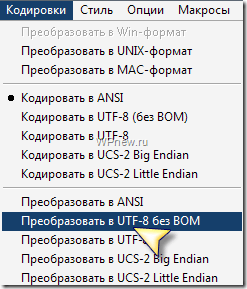 Ca rezultat, în colțul din dreapta jos trebuie să ieșiți în următoarele:
Ca rezultat, în colțul din dreapta jos trebuie să ieșiți în următoarele:
 Salvați acum fișierul ( Ctrl + S.) și admirați rezultatul:
Salvați acum fișierul ( Ctrl + S.) și admirați rezultatul: 
Vreau să vă spun că fiecare fișier trebuie să fie redone în UTF-8 o singură dată și doar salvați. Și, în timp ce scriu noi lecții, vă recomand să începeți să începeți să traduceți în rusă ceea ce nu este tradus în subiectul dvs.
Acum, dacă vedeți brusc Krajakometry pe blogul dvs., veți ști ce este problema și dacă ceva a scăzut, acest post pentru a vă ajuta.
Notepad ++. 7.7.1
Notepad ++ Descărcați gratuit non-tip
Notepad ++. - Un editor de text bine cunoscut care acceptă sintaxa diferitelor limbi de programare web. aceasta aplicație multifuncțională Aplicați cu succes de mulți programatori profesioniști și de pornire webmasteri. Este gratuit descărcați Notepad ++. Recomandat de referința plasată în partea de jos a paginii noastre. Aplicația nu necesită o resursă mare de procesoare și rulează pe platforma Microsoft Windows.
Notepad ++ are o varietate de caracteristici diferite:
- auto-definiția utilizatorului de sintaxă, inclusiv vă puteți seta limba;
- sprijin pentru mai multe limbi populare (C, C ++, Java, XML, HTML, PHP, JavaScript, CSS și multe altele);
- colapsul convenabil al blocurilor de text editabile conform regulilor de sintaxă;
- funcția de iluminare a tipului de text;
- alocarea diferitelor culori ale tuturor operatorilor și etichetelor de programare web;
- vizualizați și editați simultan mai multe documente, precum și lucrările sincrone cu un text în diferite ferestre;
- diferite opțiuni pentru a lucra cu scalarea textului, auto-avertizare a tipului de tip, selectare a parantezelor, glisarea cursorului fragmentelor de text și a celuilalt;
- abilitatea de a descărca lista funcțiilor API sau de a forma propriul dvs.; Tipărirea listei de program în aceeași culoare ca în fereastra de editare;
- suport pentru înregistrarea și executarea macrocomenzilor.
Aplicația se caracterizează printr-o interfață limpede de limbă rusă, setări simpleȘi descărcați Notepad ++ și puteți instala foarte repede, ușor și fără înregistrare. Programul execută automat determinarea stării fișierelor și economisește backup. Document. Distribuție gratuită, abilitatea de a descărca Notepad ++ gratuit și un set extins de opțiuni reprezintă avantajele importante ale acestui editor de text.
Notepad ++ descărcare gratuită
Descărcați gratuit Notepad Rus De la site-ul oficial Notepad-plus-plus.org. Site-ul nostru urmărește toate actualizările de program, astfel încât să aveți ultima versiune Notepad ++.
Notepad ++. - Editor de text puternic în limba rusă, distribuit gratuit în rețea ca un instrument flexibil pentru editarea unui cod de program sau a fișierelor text simplu. Acest editor de text poate fi folosit ca înlocuind notebook-ul standard din Windows sau cuvântul voluminos. Dar, în primul rând, este conceput pentru a lucra cu listarea. Aveți o șansă descărcați Notepad ++ Versiunea rusă gratuită Pe site-ul nostru fără înregistrare și SMS.
Editorul de text Notepad gratuit se bazează pe o componentă specializată, puternică layout, care a fost proiectată pentru maximum lucrare rapidăÎn același timp, cu cerințe minime pentru resursele dvs. de calculator, acesta acceptă sintaxa aproape orice limbă de programare cu iluminarea textului corespunzător. Acesta este motivul pentru care recomandăm descărcare gratuită Notepad ++ dacă sunteți adesea angajați în astfel de lucrări.
În ciuda dimensiunilor mici, programul are caracteristici foarte bogate. După cum sa menționat deja, Notepad Notepad recunoaște sintaxa multor limbi și formate independent textul: Separă-o blochează, evidențiază cuvintele, completează cuvântul de apelare. Interfața programului vă permite să lucrați simultan cu mai multe documente. Funcția de sincronizare a parcurgerii verticale sau orizontale face posibilă vizualizarea mai multor documente în paralel. Programul este implementat diverse metode Căutați după text simultan în mai multe documente.
Funcțiile editorului de text Notepad ++
Notepad are două versiuni - complete și minime. Ambele versiuni sunt gratuite, dar, în minim, nu există limbi de localizare, cu excepția limbii engleze, plugin-uri suplimentare, opțiuni de proiectare și alte funcții. Puteți descărca Notepad ++ pentru o legătură directă la sfârșitul articolului. Aceasta este cea mai recentă versiune rusă a programului în care sunt corectate probleme minore, performanța a crescut și au fost adăugate unele funcții.
În acest ghid, aveți sfaturi pentru a simplifica rusificarea modurilor atunci când utilizați programul Notepad ++ și expresii regulate.
Înainte de a citi Hyde, asigurați-vă că ați citit ghidul principal al Russificării -
Deci, să începem. Vei avea nevoie programul Notepad.++, îl puteți descărca de pe site-ul oficial - Notepad ++
Sfat №1. "Pentru a căuta linii netranslate.
Fișierul Open.CSV pe care îl veți rusi. Porniți "Căutare - găsiți ..." sau apăsați combinația "Ctrl + F". Veți deschide caseta de căutare în care există o secțiune "Modul de căutare", în această secțiune trebuie să selectați "Expresii regulate". Acum, în câmpul de căutare trebuie să introducem " \||\} |\} - |/ "(Fără ghilimele) și faceți clic pe" Căutare \u003e\u003e ". Acest expresie uzuala Vă permite să găsiți linii netranslate, cu alte cuvinte, programul va găsi liniile în care după simbolul " Există o scrisoare latină.
Exemple:
1) cod_name. | S.\|
")
2) cod_name | (S1 ) S.cuvintele englezești (o astfel de linie găsește expresia " \\)spaţiu")
3) codul_name | (S1 ) - S.cuvintele englezești (o astfel de linie găsește expresia " \\) spațiu liber")
4) codul_name | (Lor d /Doamnă)? (O astfel de linie găsește expresia "/
")
Sfat №2. - folosind o expresie regulată " ^
nume de cod \\ | [A-i]"Pentru a căuta, poate că rândul din alte rusi au fost deja traduse.
O mică prefață: multe moduri proaspăt coapte au unele OSP-uri în compoziția lor, care au fost deja rusificate de mai multe ori în alte moduri. Acest sfat Arătați-vă dacă linia netranshecată a fost rusificată în alte fisuri. Această metodă este mai eficientă decât utilizarea programelor pentru rusificare în modul în care puteți compara fișierul tradus. Fișierul CSV cu un număr nelimitat de alții. Fișiere CSV (Cum nu se poate lăuda cu programele).
Aici, la prima vedere, totul este mai complicat, dar poate părea doar. Aici va trebui să creăm un dosar cu o colecție de fisuri din diferite moduri.
Puteți crea un dosar de compilație sau descărcați o compilație gata făcută (au fost colectate mai multe fisuri din moduri mari) cu crăpături colectate
Mai mult, totul este analogie cu consilierea numărul 1, dar în caseta de căutare în loc de "Găsirea" trebuie să selectăm "Găsirea în fișiere" și să alegeți calea către dosarul coloanei noastre. Acum, în câmpul de căutare trebuie să introducem " ^ nume de cod \\ | [A-i]", Rămâne să faceți clic pe" Găsirea tuturor "și Notepad ++ va arăta dacă linia cu acest nume de cod în oricare dintre fișierele din folderul coloană colectată va fi tradusă.
Pentru o asimție mai ușor de înțeles a informațiilor există o instrucțiune video:
La sfârșitul rusificării, nu uitați să salvați fișiere în codificarea "UTF-8 fără BOM"
 Serviciul de stat Contul personal
Serviciul de stat Contul personal Cabinetul de supraveghere de stat - intrarea pe Snils și Telefon
Cabinetul de supraveghere de stat - intrarea pe Snils și Telefon Serviciul de salvare prin telefon în Federația Rusă
Serviciul de salvare prin telefon în Federația Rusă